갤럭시 키보드에서 번역 기능을 이용해 실시간 채팅에 활용해보자.
스마트폰에서 번역기를 이용해 외국인과 채팅이나 이메일등을 주고 받을 때 파파고나 구글 번역기를 실행한 다음 번역할 텍스트를 입력하고 번역된 결과를 복사해 사용하게 됩니다.
한두문장을 번역할 때는 이러한 과정이 크게 문제가 되지는 않지만 실시간으로 채팅을 할 때는 앱과 앱을 전환해야 하기 때문에 은근히 불편한 점이 많은데요.
외국어를 잘 못해서 번역기에 의존해야할 때 삼성 키보드의 번역 기능을 활용하면 키보드 입력기 내에서 한국어를 영어나 중국어등 다른 외국어로 번역할 수 있습니다.
갤럭시 키보드 번역 기능 설정
삼성 키보드 번역 기능은 OneUI 2.1 이상 지원합니다.
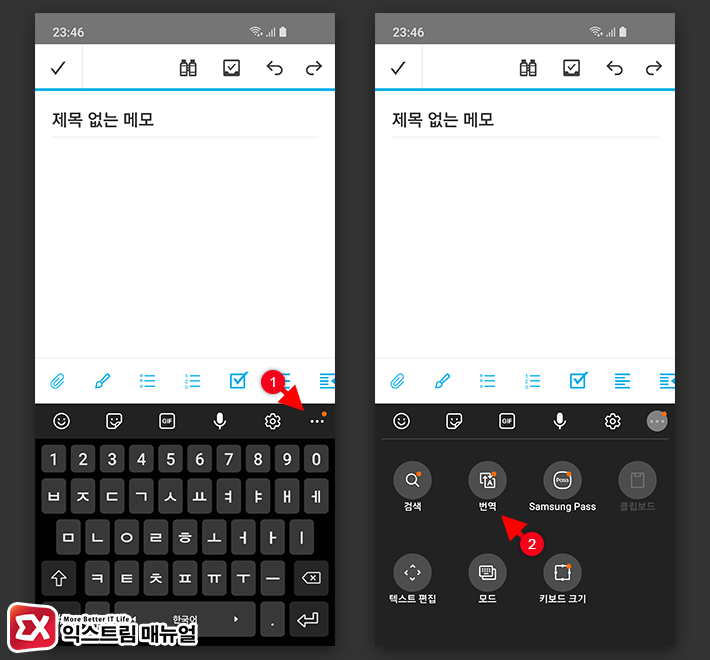
삼성 키보드 상단의 툴바 오른쪽 메뉴 버튼을 터치한 다음 ‘번역’ 아이콘을 터치합니다.
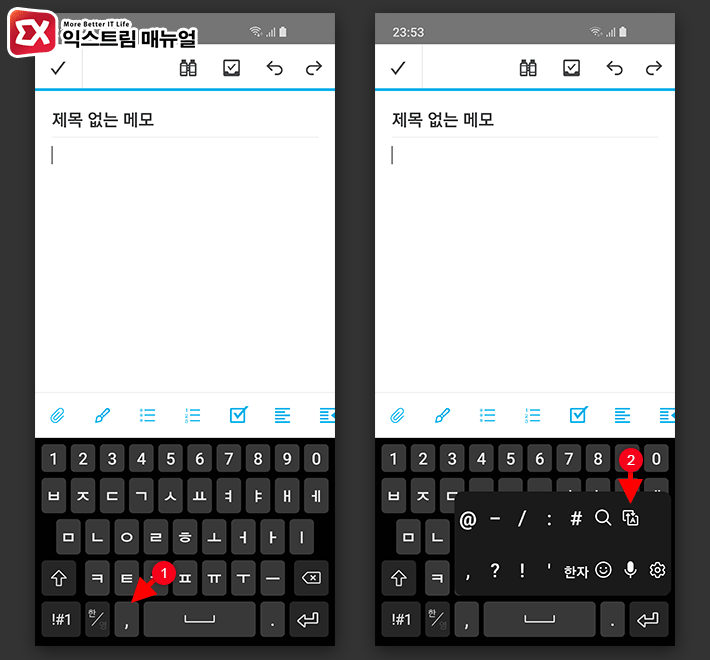
만일 툴바를 사용하지 않는다면 스페이스바 왼쪽의 특수문자 아이콘을 길게 터치하면 삼성 키보드의 부가 기능을 확인할 수 있으며 번역 아이콘을 터치하면 됩니다.

삼성 키보드 번역 기능은 구글 번역기를 이용합니다. 개인정보 수집에 동의한 다음 사용할 수 있습니다.
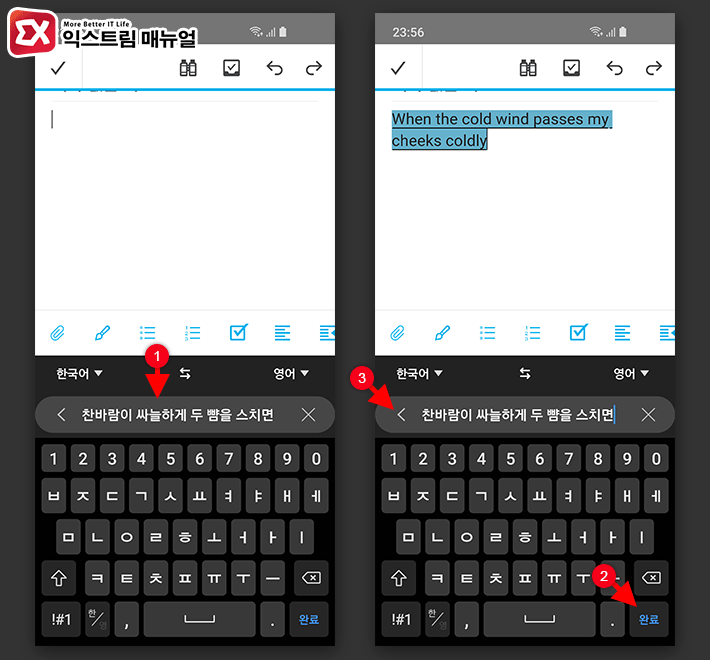
번역 기능을 활성화하면 기본값으로 한국어 입력시 영어로 번역되게 설정되어 있습니다.
번역 대상 언어를 확인한 다음 입력창에 번역할 문장을 입력 후 완료 버튼을 터치하면 번역 결과가 입력됩니다.
번역 기능을 종료하고 싶다면 입력창 왼쪽의 화살표를 터치하면 기존 키보드 입력으로 돌아옵니다.
번역된 문장을 복사할 필요 없이 그대로 입력이 가능하기 때문에 실시간 채팅을 할 때 빠르게 응답할 수 있으니 급할 때 사용하면 좋을 것 같습니다.



